駅からマンホールさん からいただいたRSSフィード 設定活用編 [マンホールマップ]
#manhotalk へようこそ
今回は、前回ご紹介した駅からマンホールさん からいただいたRSSフィードの設定活用についてご紹介します。
設定方法はいくつかあるのですが、今回は2種類の方法をご紹介します。
1.ブラウザのRSSリーダーを利用する方法。 今回はFirefox を利用
2.クライアントソフトのRSSリーダーを利用する方法 今回は私の愛するソフト Lotus Notes 8.5.1を利用
まずは1の方法からご紹介します。
駅からマンホールさんのブログに#manhotalk map RSS のアイコンがあるので、これをクリック。
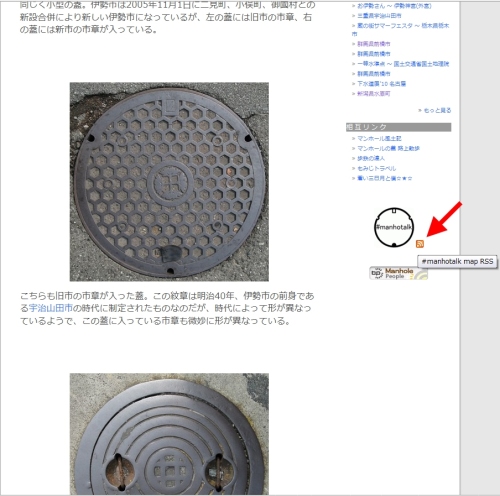
クリックすると、FirefoxがRSSと認識し、設定画面が開く。このときに、Firefox 以外にも好きなものを選ぶことが可能です。今回はFirefoxを選んで設定しますので、ライブブックマークを選んで購読ボタンを押します。設定はこれだけです。簡単ですね。
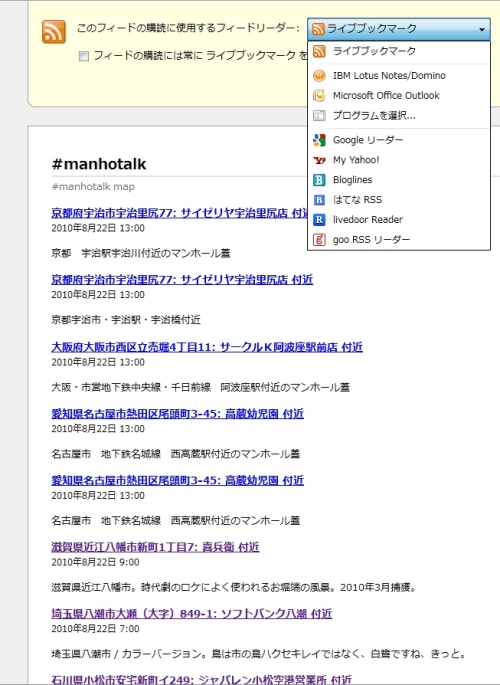
ライブブックマークはFirefoxのRSSリーダーのことだと思ってもらえば、おおむねあっていると思います。
設定後は、いつでもブックマークを見る感覚で、マンホールマップの新着の蓋を確認することが可能です。
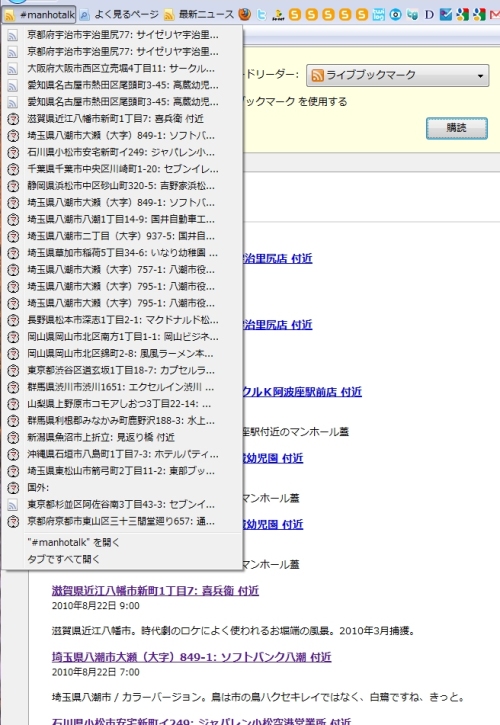
次は2の方法をご紹介します。
私の愛するソフト Lotus Notes 8.5.1 を使っていますが、他のRSSリーダー機能がついているクライアントもほぼ同じような形だと思います。
Lotus Notes 8.5.1には、サイドバーというエリアがあり、ここに様々な情報を表示することが可能です。その一つにRSSフィード機能がついています。左にあるボタンをクリックすると設定画面が開きます。
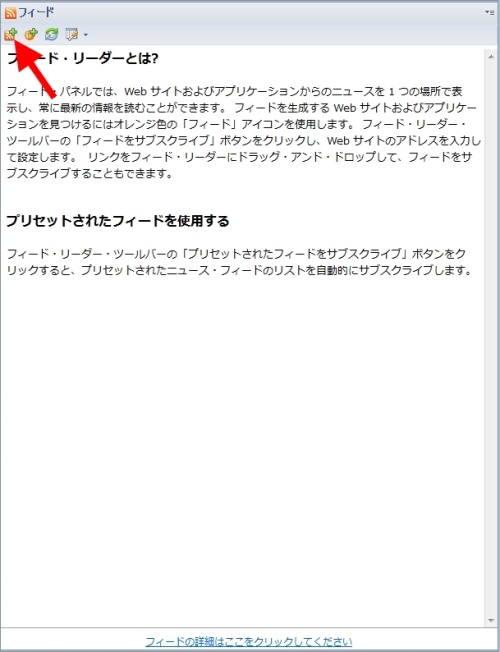
RSSのリンクをドラック&ドロップしても設定できますが、今回はURLを記入したいと思います。
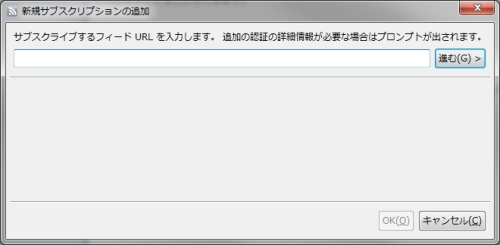
http://ekikaramanhole.whitebeach.org/ext/manhotalk/map/rss.xml をコピペし、進むボタンを押します。
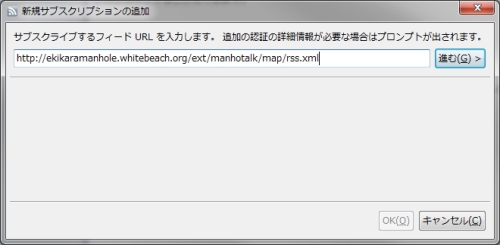
更新時間のタイミングや、情報を保存している時間を設定します。でOKです。
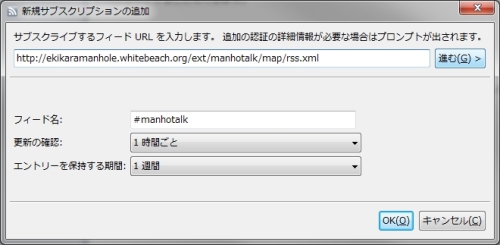
この作業だけで、Lotus Notes 8.5.1のサイドバー上にRSSのフィードが表示されます。
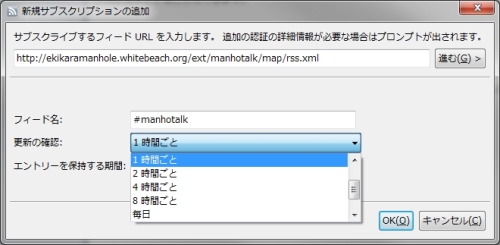
で後はみたい蓋をクリックするだけですね。(すみません、フルHD(1920×1080)で画面ショットを撮ってしまったのでちと小さいですね。)
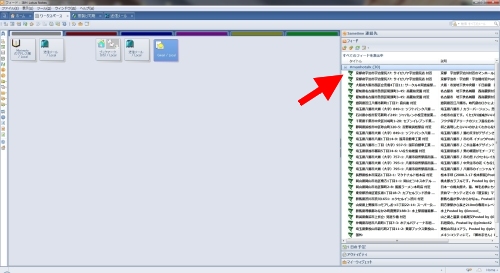
クリックするとサマリーがでて。。。
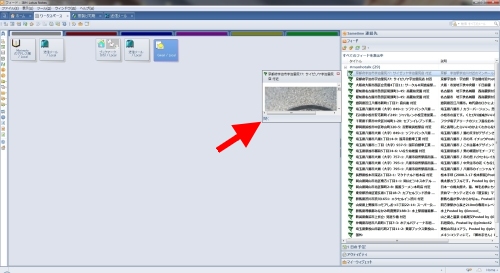
開くと、蓋の情報が表示されます。
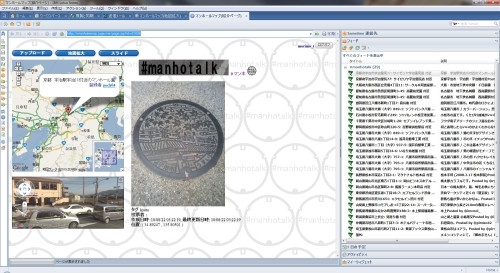
上の画面だけだとちとRSSフィードの部分が小さいので、わかる解像度の画面ショットをはっておきますね。
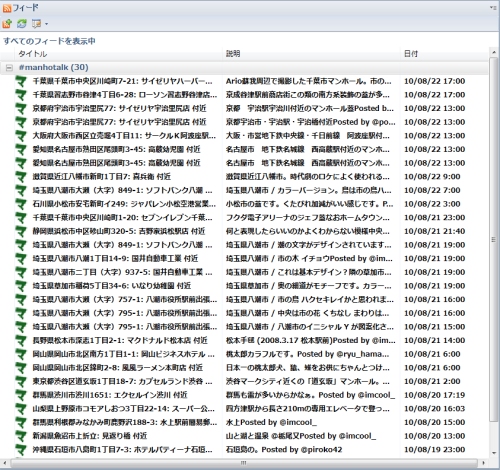
他のRSSリーダーも同じような設定ができると思います。これで、見逃しませんね!
あ、誤解される方もいるかと思いますので、補足しますと、この画面ショットは自宅のテスト環境のLotus Notes 8.5.1の画面ですw
駅からマンホールさん本当にありがとうございました。
ではまた #manhotalk でお会いしましょう!
今回は、前回ご紹介した駅からマンホールさん からいただいたRSSフィードの設定活用についてご紹介します。
設定方法はいくつかあるのですが、今回は2種類の方法をご紹介します。
1.ブラウザのRSSリーダーを利用する方法。 今回はFirefox を利用
2.クライアントソフトのRSSリーダーを利用する方法 今回は私の愛するソフト Lotus Notes 8.5.1を利用
まずは1の方法からご紹介します。
駅からマンホールさんのブログに#manhotalk map RSS のアイコンがあるので、これをクリック。
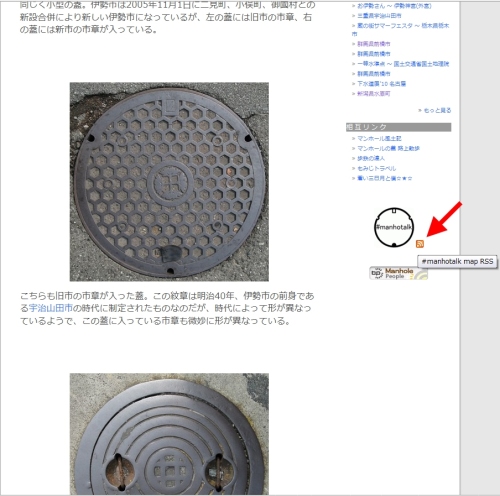
クリックすると、FirefoxがRSSと認識し、設定画面が開く。このときに、Firefox 以外にも好きなものを選ぶことが可能です。今回はFirefoxを選んで設定しますので、ライブブックマークを選んで購読ボタンを押します。設定はこれだけです。簡単ですね。
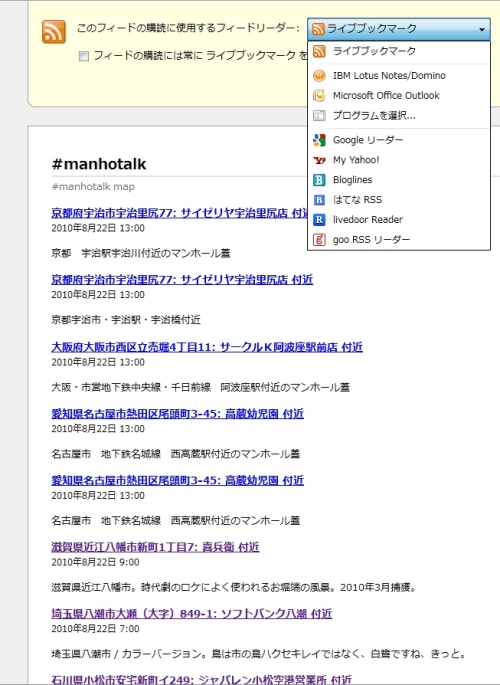
ライブブックマークはFirefoxのRSSリーダーのことだと思ってもらえば、おおむねあっていると思います。
設定後は、いつでもブックマークを見る感覚で、マンホールマップの新着の蓋を確認することが可能です。
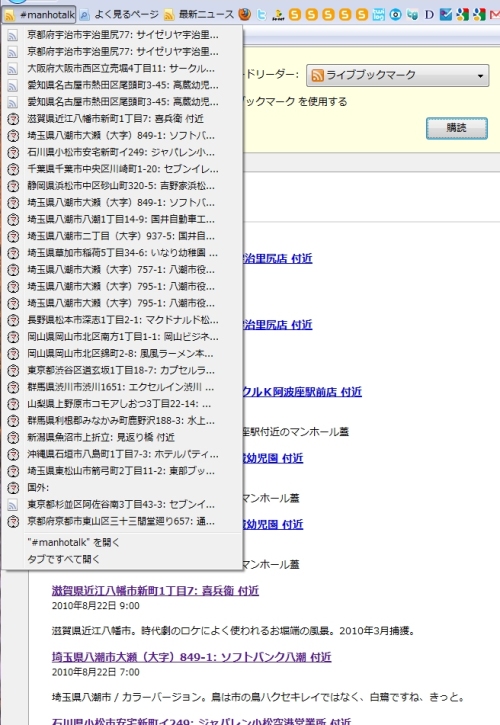
次は2の方法をご紹介します。
私の愛するソフト Lotus Notes 8.5.1 を使っていますが、他のRSSリーダー機能がついているクライアントもほぼ同じような形だと思います。
Lotus Notes 8.5.1には、サイドバーというエリアがあり、ここに様々な情報を表示することが可能です。その一つにRSSフィード機能がついています。左にあるボタンをクリックすると設定画面が開きます。
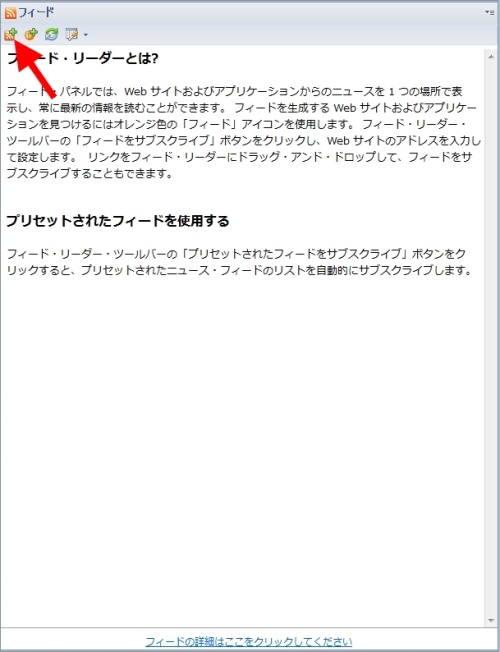
RSSのリンクをドラック&ドロップしても設定できますが、今回はURLを記入したいと思います。
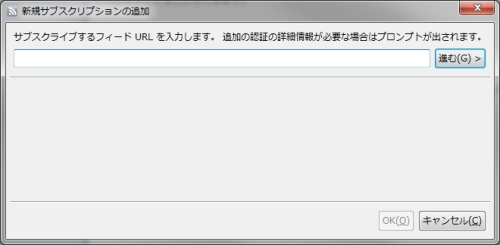
http://ekikaramanhole.whitebeach.org/ext/manhotalk/map/rss.xml をコピペし、進むボタンを押します。
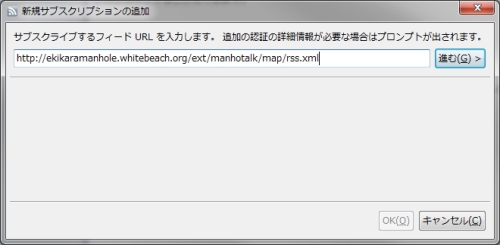
更新時間のタイミングや、情報を保存している時間を設定します。でOKです。
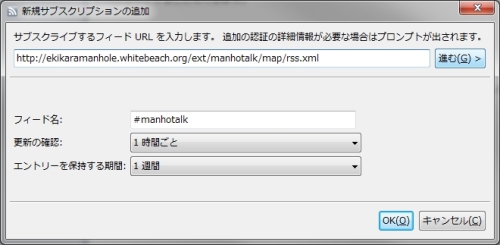
この作業だけで、Lotus Notes 8.5.1のサイドバー上にRSSのフィードが表示されます。
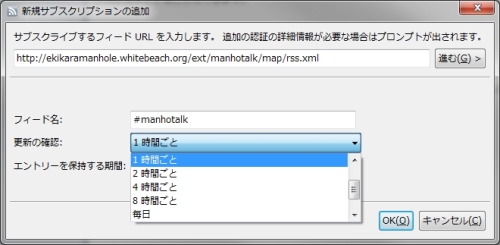
で後はみたい蓋をクリックするだけですね。(すみません、フルHD(1920×1080)で画面ショットを撮ってしまったのでちと小さいですね。)
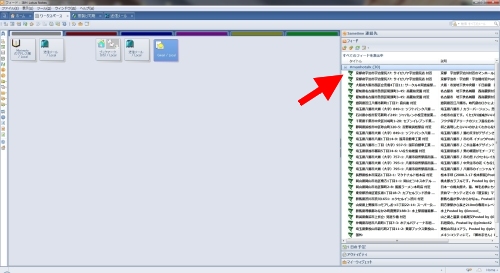
クリックするとサマリーがでて。。。
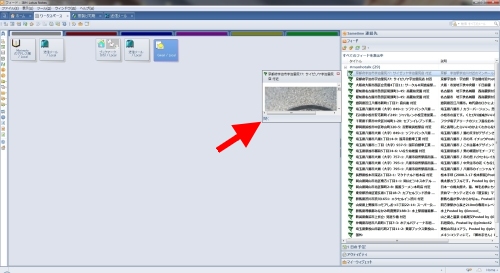
開くと、蓋の情報が表示されます。
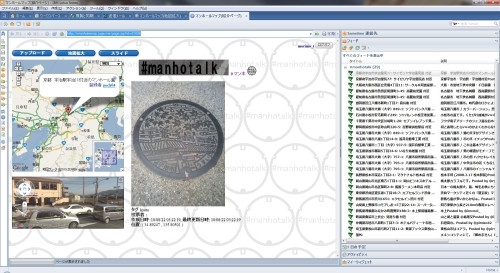
上の画面だけだとちとRSSフィードの部分が小さいので、わかる解像度の画面ショットをはっておきますね。
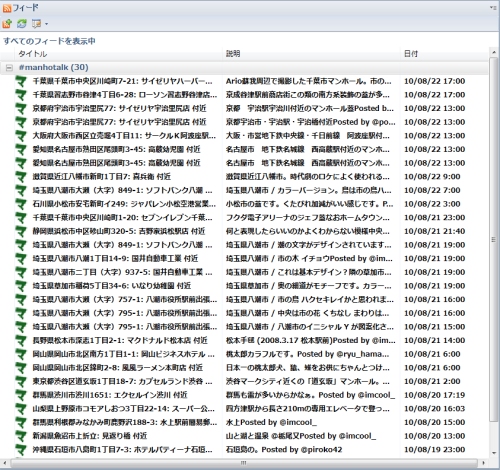
他のRSSリーダーも同じような設定ができると思います。これで、見逃しませんね!
あ、誤解される方もいるかと思いますので、補足しますと、この画面ショットは自宅のテスト環境のLotus Notes 8.5.1の画面ですw
駅からマンホールさん本当にありがとうございました。
ではまた #manhotalk でお会いしましょう!
2010-08-22 23:25
nice!(0)
コメント(0)
トラックバック(0)




コメント 0